삼성전자가 최신 플래그십 스마트폰인 갤럭시 S9/S9+를 출시한 이후 아름다운 외관과 우수한 기능으로 인해 많은 휴대폰 사용자들이 Android , 아이폰 등 다른 기기에서 S9으로 업그레이드하고 싶어졌습니다. 스마트폰을 교체한다는 것은 기존 기기에서 새 기기로 데이터를 전송해야 한다는 의미입니다. 기존 휴대폰이 동일한 Android 기기인 경우 Android 삼성으로 이전하는 과정은 매우 간단합니다. 하지만 iOS 에서 삼성으로의 크로스 플랫폼 전송인 경우에는 프로세스가 까다로워집니다.
iPhone을 iTunes에 동기화했고 이제 iTunes 백업 파일을 Samsung S9으로 전송하려면 어떻게 해야 합니까? 고민을 잠시 접어두시기 바랍니다. 이 가이드에서는 iTunes 백업을 Samsung Galaxy S9/S9 plus로 전송하는 세 가지 간단한 방법을 안내합니다.
방법 1: 전화 전송을 통해 iTunes 백업을 Samsung S23/S22로 전송
방법 2: Samsung Kies를 사용하여 iTunes 백업을 Samsung S23/S22 Edge에 동기화
방법 3: Smart Switch를 사용하여 iTunes 백업을 Samsung S23으로 전송
Samsung Galaxy S9/S8/S7/S6에서 iTunes 백업 데이터를 얻는 첫 번째 방법은 Phone Transfer 라는 타사 소프트웨어를 사용하는 것입니다. 음악, 비디오, 사진, 연락처, SMS, 통화 기록, 캘린더, 메모 등을 포함한 파일을 휴대폰에서 휴대폰으로, iTunes에서 휴대폰으로, iCloud에서 휴대폰으로 등을 전송할 수 있는 원클릭 전송 솔루션을 제공합니다. iTunes에서 Samsung으로 데이터 백업, Phone Transfer를 사용하면 전화 데이터를 컴퓨터로 백업하고 컴퓨터에서 전화로 파일을 쉽고 빠르게 복원할 수 있습니다.
Phone Transfer를 사용하면 음악, 사진, 연락처, 비디오 등 iTunes 백업 파일의 모든 항목을 Samsung Galaxy S23/S22로 전송할 수 있습니다. 이를 달성하기 위해 이 프로그램을 사용하는 방법을 보려면 아래 단계를 따르십시오.
전화 전송을 통해 iTunes 백업을 Samsung S23으로 전송하는 3단계:
1단계. Phone Transfer 설치 및 실행
처음에는 컴퓨터에 전송 프로그램을 다운로드하여 설치해야 합니다. 그런 다음 실행하고 기본 인터페이스에서 "백업에서 복원" > "iTunes 백업 파일에서" 옵션을 선택하여 다음 창으로 이동해야 합니다.

2단계. Samsung S9를 컴퓨터에 연결하세요.
다음으로 USB 케이블을 사용하여 새 Samsung Galaxy 휴대폰을 컴퓨터에 연결해야 합니다. 이전에 USB 디버깅을 수행하지 않았다면 휴대폰에서 USB 디버깅을 활성화하십시오 . 그 후에는 Phone Transfer가 삼성 기기를 자동으로 감지합니다.

3단계. iTunes 백업을 Samsung으로 전송
프로그램에서 S9를 감지하면 iTunes 백업의 모든 파일이 왼쪽에 표시되고 S9가 오른쪽에 표시되는 것을 볼 수 있습니다. 삼성 휴대폰으로 전송하려는 파일 형식을 선택하고 "복사 시작" 버튼을 클릭하세요.

사람들은 또한 알고 싶어합니다:
Android 에서 iPod으로 음악을 전송하는 방법
Samsung Galaxy에서 iPad로 사진을 전송하는 방법
두 번째 방법은 Samsung Kies를 사용하는 것입니다. Samsung Kies는 현재 Windows 및 Mac 운영 체제에서 사용할 수 있습니다. 삼성 장치를 백업하고 복원하는 데 유용한 도구입니다. 이를 통해 iTunes에서 Samsung Galaxy S9/S9 Edge 및 기타 Samsung Galaxy S/Note 시리즈 장치로 데이터를 완벽하게 관리, 다운로드 및 전송할 수 있습니다. Samsung Kies는 Android OS 2.3 이상을 실행하는 모든 Samsung 장치와 호환됩니다.
아래 단계에 따라 Kies를 사용하여 iTunes의 데이터를 Samsung Galaxy S9에 동기화할 수 있습니다. 여기서는 Mac OS의 Kies를 예로 들어보겠습니다.
1단계 : 이 링크에서 Samsung Kies를 다운로드하고 Mac OS 버전을 선택합니다. Mac 컴퓨터에 설치하고 실행하십시오.
2단계 : USB 케이블을 통해 Samsung Galaxy S23/S22를 Mac 컴퓨터에 연결합니다. Samsung Kies가 감지할 때까지 기다리면 프로그램 인터페이스의 왼쪽 패널에 표시되는 것을 볼 수 있습니다.
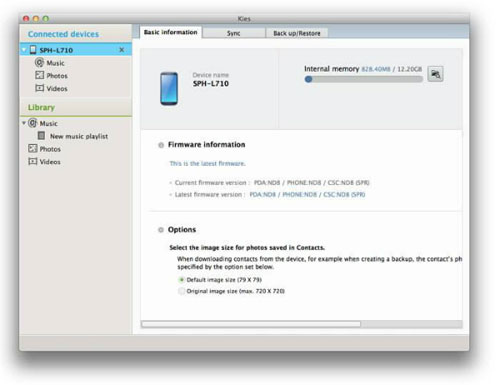
3단계 : 그런 다음 상단 메뉴로 이동하여 "파일" 버튼을 선택하고 드롭다운 목록에서 "iTunes 재생 목록을 라이브러리로 가져오기" 옵션을 선택합니다. 인터페이스 왼쪽의 "라이브러리" 메뉴에서 "새 재생 목록"을 클릭하면 모든 iTunes 라이브러리가 여기에 표시됩니다.
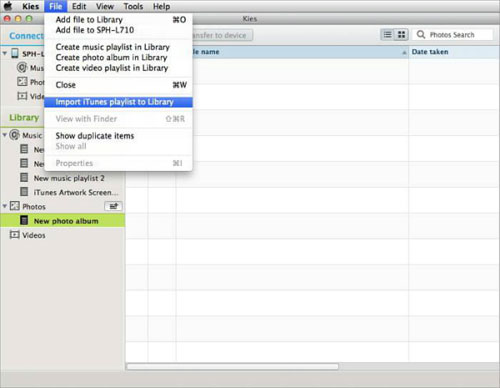
4단계 : 마지막으로 iTunes에서 Samsung Galaxy S9/S9 +로 전송하려는 파일을 선택하고 "장치로 전송" 버튼을 클릭하여 해당 파일을 Samsung 장치로 전송할 수 있습니다.
마지막 방법은 삼성 공식 솔루션인 스마트 스위치(Smart Switch)를 사용해 아이튠즈 백업 파일 데이터를 삼성 갤럭시 S9으로 전송하는 것이다. 이 방법을 사용하려면 iOS 장치가 iOS 10.6 이상을 실행해야 하며 일반적으로 C:\Users\[사용자 이름에 있는 iTunes 백업 파일의 위치를 적어 두어야 합니다. ]\AppData\Roaming\Apple Computer\MobileSync\Backup\
다음으로, 아래 단계에 따라 Smart Switch를 사용하여 iTunes 백업 파일 데이터를 Samsung Galaxy로 전송할 수 있습니다.
1 단계 . Mac 또는 Windows 컴퓨터에 Smart Switch 애플리케이션을 다운로드하여 설치하고 직접 엽니다.
2 단계 . USB 케이블을 사용하여 Samsung Galaxy 휴대폰을 동일한 컴퓨터에 연결하면 Smart Switch 앱에서 감지됩니다.
3단계 . Smart Switch의 메인 인터페이스에서 복원 버튼을 클릭하세요.
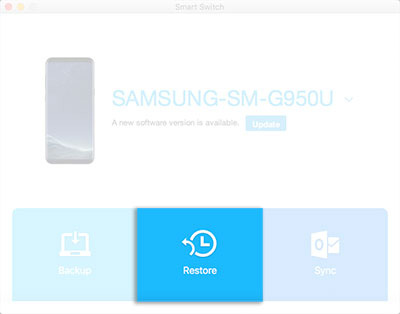
4단계 . 왼쪽 하단으로 이동하여 다른 백업 선택을 클릭하면 사용하려는 개별 파일이나 백업 파일을 선택할 수 있습니다. 사용 가능한 데이터가 휴대폰으로 가져오려는 데이터인 경우 지금 복원 옵션을 직접 선택할 수 있습니다.
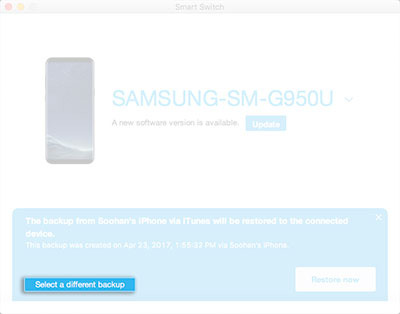
5단계 . 개별 파일을 선택한 후 드롭다운 메뉴에서 iTunes 백업 데이터를 선택할 수 있습니다. 그러면 사용 가능한 콘텐츠가 표시됩니다. 원하는 것을 선택하고 확인을 선택하면 전송 프로세스가 시작됩니다.
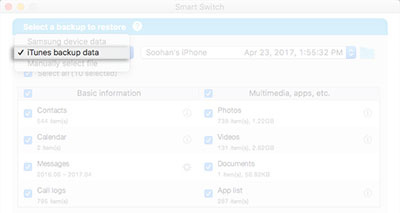
완료! 그러면 선택한 모든 콘텐츠가 삼성 휴대폰으로 완전히 전송되며 이제 해당 콘텐츠를 장치에서 사용할 수 있습니다.
보시다시피 iTunes 백업 파일에서 Samsung Galaxy 장치로 데이터를 전송해야 할 때 사용할 수 있는 다양한 솔루션이 있으며 참조용으로 가장 좋은 솔루션 세 가지만 나열합니다. 휴대폰 데이터를 손쉽게 완벽하게 제어하고 관리하는 데 가장 적합하다고 생각되는 것을 선택하세요.
관련 기사: